Pada postingan kali ini saya akan berbagi tentang bagaimana cara menginstall cms sekolahku
A. Pengertian
Sistem manajemen konten (Inggris: content management system, disingkat CMS), adalah perangkat lunak yang digunakan untuk menambahkan atau memanipulasi (mengubah) isi dari suatu situs web.
B. Latar Belakang
Latar belakang dari kegiatan berikut adalah kurangnya kemampuan untuk membuat website dari nol sehingga membutuhkan dasar sebagai bahannya.
C. Maksud Dan Tujuan
Maksud dan tujuan dari kegitan ini adalah mempermudah dalam pembuatan serta management web.
D. Alat Dan Bahan
1. CMS Sekolahku
2. LAMP atau XAMPP (pilih satu saja)
3. PC / Server yang akan di pasangi CMS
E. Alokasi Waktu
30 - 60 menit
F. Langkah Kerja
1. Kita masuk ke directori /var/www/html/ dengan perintah # cd /var/www/html
2. Lalu kita dowload dengan perintah wget linkdownload. Disini karena saya sudah mendownload dan meng ekstrak file di directory lain maka hanya tinggal saya copy ke /var/www/html
3. Lalu kita berikan hak akses untuk directori cms nya. Kita gunakan perintah
# chmod -R 755 sekolahku/
# chown -R www-data:www-data sekolahku/
4. Lalu kita masuk ke directori /sekolahku/application/config/ dengan perintah
# cd /sekolahku/application/config
5. Kita edit file database.php dengan perintah # vim database.php
6. Kita ganti password nya sesuai dengan password database kita, simpan dan keluar
7. Kembali lagi ke directori /var/www/html/ dan kita aktifkan mod rewrite dengan perintah
# a2enmod rewrite
8. Kemudian kita lakukan konfigurasi apache, kita gunakan perintah # vim /etc/apache2/sites-available/000-default.conf
9. Kita tambahkan beberapa baris berikut sehingga seperti yang ada pada gambar
<Directory "/var/www/html">
AllowOverride All
</Directory>
10. Restart apache dengan perintah # /etc/init.d/apache2 restart
11. Login ke phpMyadmin untuk membuat database
12. Kita buat database, sesuaikan namanya dengan yang terdapat di file database.php
13. Pillih database yang sudah kita buat lalu pilih import
14. Kita browse file .sql nya
15. Cari file yang ekstensinya .sql lalu klik open
16. Jika sudah, scroll ke bawah, klik go
17. Pastikan status nya succesfull
18. Kita buka browser lalu ketik ip/sekolahku/login untuk mengedit cms nya. Jika ingin melihatnya tinggal ketik ip/sekolahku (disini saya menggunakan localhost)
19. Kita diminta memasukan username dan password
20. Biasanya username dan password bawaan cms sekolahku sama yaitu administrator
21. Tampilan dashboard cms sekolahku, tinggal kita edit sesuai keinginan.
G. Kesimpulan
CMS dapat di install setelah menginstall beberapa aplikasi seperti lamp.CMS juga mempermudah kita dalam melakukan pengelolaan web itu sendiri.
Referensi
Mas Sodiq
https://id.wikipedia.org/wiki/Sistem_manajemen_konten













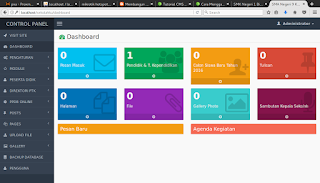







0 comments